
Cara Memperbaiki Mouse Battlefront 2 Tidak Berfungsi di Windows 10
Alasan mouse mungkin tidak berfungsi dengan baik pada game Battlefront 2 di aplikasi game dibahas di bagian ini.
- Interferensi dari overlay perangkat lunak- Jika program overlay mengganggu game Battlefront 2, Anda mungkin mengalami masalah.
- Gangguan dari proses yang berjalan di latar belakang- Aplikasi yang berjalan di latar belakang dapat mengganggu Anda dalam menggunakan mouse di aplikasi Origin untuk memainkan game Battlefront 2.
- File game rusak- Masalah ini mungkin disebabkan karena file game Battlefront 2 yang rusak atau karena file cache yang rusak. Selain itu, jika ada bug game, Anda mungkin tidak dapat menggunakan mouse di game tersebut.
- Layanan Asal Dinonaktifkan- Jika layanan Asal dinonaktifkan, Anda mungkin tidak dapat menggunakan mouse pada game Battlefront 2.
- Driver Windows dan GPU yang Kedaluwarsa- Driver Windows dan Grafis yang kedaluwarsa pada PC Anda mungkin menjadi alasan mouse tidak berfungsi.
- Konfigurasi Pointer salah- Konfigurasi pointer yang salah pada PC Anda mungkin tidak memungkinkan Anda untuk menggunakan mouse pada game.
Metode 1: Metode Pemecahan Masalah Dasar
Masalah mouse Battlefront 2 yang tidak berfungsi dapat diselesaikan dengan perbaikan sederhana. Karenanya, coba terapkan metode pemecahan masalah dasar yang dibahas di bawah ini untuk memperbaiki bug kursor Battlefront 2 di PC Anda.
- Restart PC
Jika ada gangguan kecil pada PC Anda yang mouse mungkin tidak berfungsi pada PC Anda, Anda dapat mencoba memulai ulang PC untuk memperbaiki gangguan tersebut. Metode ini akan membantu Anda menghapus semua konfigurasi yang disimpan sementara dan menginisialisasi ulang parameter yang terkait dengan aplikasi dan game. Tekan tombol Windows , klik tombol Power pada menu START , dan klik opsi Restart pada menu untuk me-restart PC Anda.

- Nonaktifkan program lain yang berjalan di latar belakang
Jika berbagai aplikasi berjalan di latar belakang, Anda mungkin tidak dapat menggunakan game Battlefront 2. Anda dapat menggunakan tautan yang diberikan di sini untuk menonaktifkan semua aplikasi yang berjalan di latar belakang untuk memperbaiki masalah tersebut.

- Perbarui Windows
Menggunakan aplikasi game tingkat lanjut pada Windows yang kedaluwarsa mungkin tidak mendukung Anda dalam menggunakan game, oleh karena itu, Anda perlu memperbarui Windows di PC Anda. Baca artikel tentang cara memperbarui Windows di PC Anda menggunakan tautan yang disediakan di sini untuk memperbaiki masalah tersebut.

- Perbarui driver
Driver yang kedaluwarsa dapat menyebabkan masalah dalam menggunakan mouse pada game di aplikasi game. Bagian ini akan menjelaskan metode untuk memperbarui driver pada PC Anda untuk memperbaiki masalah tersebut.
4.1 Perbarui Driver Grafik: Karena Origin adalah aplikasi game dan Battlefront 2 adalah sebuah game, program akan membutuhkan driver grafis yang diperbarui untuk menggunakan aplikasi tersebut. Anda dapat menggunakan tautan yang diberikan di sini untuk memperbarui driver grafis pada PC Anda untuk menggunakan aplikasi game tanpa masalah.
4.2 Perbarui driver Mouse: Anda perlu memperbarui driver Mouse dan Keyboard untuk memperbaiki masalah dengan perangkat periferal untuk menggunakan game Battlefront 2. Gunakan tautan yang diberikan di sini untuk memperbarui Mouse dan pengandar penunjuk lainnya.
Metode pemecahan masalah dasar yang diberikan di bawah ini akan membantu Anda memperbaiki masalah Mouse Battlefront 2 tidak berfungsi dengan memodifikasi periferal.
- Putuskan Pengontrol Game
Jika Anda telah menghubungkan joystick atau pengontrol game lainnya untuk menggunakan game Battlefront 2 di aplikasi Origin, Anda mungkin menghadapi masalah saat menggunakan mouse. Anda harus melepaskan semua joystick atau pengontrol game yang terhubung ke PC Anda untuk memperbaiki masalah ini. Jika Anda telah menyambungkan pengontrol game menggunakan port USB, Anda dapat mencoba melepaskan pengontrol dari port USB. Alternatifnya, Anda dapat melepaskan pengontrol game yang terhubung melalui Bluetooth dengan mematikan koneksi Bluetooth di PC Anda.
- Hapus beberapa mouse yang terhubung ke PC
Jika ada beberapa mouse di PC Anda, Anda harus menghapus mouse untuk memperbaiki masalah tersebut. Ikuti langkah-langkah yang dijelaskan dalam metode untuk menghapus beberapa tikus menggunakan tautan yang diberikan di sini untuk memperbaiki masalah tersebut.

- Hubungkan Mouse ke Port USB yang Berbeda: Anda dapat mencoba mengubah port USB untuk menghubungkan mouse dan kemudian mencoba menggunakan mouse untuk menggunakan game. Untuk melakukan ini, cukup lepaskan mouse dari koneksi port USB dan sambungkan USB ke port USB lain di PC Anda.

- Lepaskan Periferal: Jika Anda telah menyambungkan periferal ke PC seperti Printer, perangkat periferal mungkin tidak memungkinkan Anda untuk memiliki konektivitas yang tepat dengan mouse yang tersambung ke PC Anda. Anda perlu memutuskan atau menghapus semua periferal yang terhubung ke PC hanya dengan memutuskan semua perangkat yang terhubung ke PC Anda menggunakan berbagai port untuk memperbaiki masalah mouse.
Metode 2: Matikan Akselerasi Penunjuk
Secara default, fitur akselerasi pointer akan diaktifkan pada PC untuk memberikan presisi yang lebih tinggi pada pointer mouse. Anda dapat mencoba memutar akselerasi Pointer untuk memperbaiki masalah mouse Battlefront 2 yang tidak berfungsi di aplikasi game.
- Tekan tombol Windows + I secara bersamaan untuk membuka Settings .
- Klik pada pengaturan Perangkat .

- Klik tab Mouse di panel kiri jendela dan klik opsi Opsi mouse tambahan untuk mematikan akselerasi penunjuk.


- Sekarang, arahkan ke tab Pointer Options dan hapus centang pada opsi Enhance pointer precision di bagian Motion .

- Terakhir, klik Apply > OK untuk menyimpan perubahan.
Metode 3: Nonaktifkan Hamparan
Aplikasi yang bertentangan atau overlay di aplikasi game serupa lainnya mungkin tidak memungkinkan Anda untuk menggunakan game dan Anda mungkin menerima masalah mouse Battlefront 2 tidak berfungsi.
- Nonaktifkan Aplikasi TeamViewer
Battlefront 2 tidak dapat berdampingan dengan aplikasi TeamViewer, dan mungkin tidak mengizinkan mouse bekerja di game jika aplikasi TeamViewer berjalan di latar belakang. Baca artikel tentang cara menonaktifkan aplikasi TeamViewer di Jaringan Anda.


- Nonaktifkan bilah Game Xbox
Jika Anda masih tidak dapat memperbaiki masalah mouse yang tidak berfungsi pada game, Anda dapat mencoba menonaktifkan bilah Game Windows di PC untuk menyelesaikan masalah tersebut. Baca artikel tentang cara menonaktifkan bilah Game Windows menggunakan tautan yang disediakan di sini.

- Nonaktifkan Tampilan Pengalaman GeForce
Hamparan GeForce Experience di PC Anda dapat menghentikan Anda menggunakan mouse di game Battlefront 2. Anda dapat menonaktifkan hamparan GeForce Experience menggunakan tautan yang disediakan di sini dan memperbaiki masalah dengan mouse.
Metode di bawah ini akan membahas opsi untuk menonaktifkan overlay di aplikasi game untuk memperbaiki masalah mouse Battlefront 2 yang tidak berfungsi.
- Nonaktifkan Discord Overlay
Jika overlay Discord diaktifkan pada aplikasi, Anda mungkin menghadapi masalah dalam menggunakan mouse pada game, Anda perlu menonaktifkan overlay Discord. Baca artikel tentang cara menonaktifkan overlay Discord untuk memperbaiki masalah mouse di aplikasi Origin.

- Nonaktifkan Hamparan Asal
Salah satu aplikasi overlay yang bermasalah adalah overlay Origin, Anda harus menonaktifkan overlay Origin untuk memperbaiki masalah ini. Gunakan tautan yang diberikan di sini dan ikuti langkah-langkah yang dijelaskan dalam metode untuk menonaktifkan hamparan Asal.

- Nonaktifkan Steam Overlay
Opsi overlay dalam game di aplikasi Steam mungkin tidak membantu Anda dalam menggunakan mouse di game Battlefront 2. Anda perlu menonaktifkan overlay Steam untuk memperbaiki masalah dengan mouse. Dengan menggunakan tautan yang diberikan di sini, Anda dapat mengetahui metode untuk menonaktifkan hamparan Steam.
Metode 4: Ubah Pengaturan Peluncuran Game
Masalah dengan game Battlefront 2 dapat diselesaikan dengan mengikuti metode yang dibahas di bawah ini. Ikuti metode di bagian ini untuk memperbaiki masalah mouse Battlefront 2 yang tidak berfungsi di PC Anda.
- Jalankan game Battlefront 2 dalam Windowed Mode
Perbatasan pada game Battlefront 2 dapat memicu konflik dan Anda mungkin tidak dapat menggunakan fungsi dasarnya. Coba gunakan mode tanpa batas atau mode Windowed untuk memainkan game di aplikasi dan periksa apakah berfungsi dengan baik. Ikuti panduan kami untuk membuka game Steam dalam mode Windowed dan lakukan hal yang sama untuk Battlefront 2.

- Jalankan Battlefront 2 sebagai Administrator
Terkadang, Anda mungkin tidak dapat memainkan game Battlefront 2 karena tidak diberikan hak istimewa Administrator. Ikuti metode di tautan yang diberikan di sini untuk menjalankan aplikasi game Battlefront 2 sebagai Administrator untuk mengatasi masalah tersebut.
Metode 5: Ubah File Asal
Masalah dengan aplikasi Origin Client mungkin menjadi alasan mouse Battlefront 2 tidak berfungsi di PC Anda. Anda dapat mencoba mengikuti metode yang diberikan di sini untuk memperbaiki masalah di aplikasi Origin Client untuk menyelesaikan masalah tersebut.
- Hapus Cache Asal
File cache yang rusak pada game dan aplikasi game dapat menyebabkan mouse Battlefront 2 tidak berfungsi. Ikuti langkah-langkah yang dibahas dalam metode untuk menghapus file cache di aplikasi Origin menggunakan tautan yang diberikan di sini.

- Jalankan Klien Asal sebagai Administrator
Coba jalankan aplikasi Origin Client dengan hak istimewa Administrator dan periksa apakah Anda dapat menggunakan mouse dengan benar. Gunakan tautan yang diberikan di sini untuk menjalankan aplikasi Origin Client sebagai Administrator untuk memperbaiki masalah tersebut.

- Nonaktifkan Layanan Pembantu Web Asal
Layanan Origin Web Helper meng
ganggu aplikasi Origin dan menciptakan banyak masalah game. Anda harus menonaktifkan layanan ini untuk memperbaiki masalah dengan mouse. Tautan yang diberikan di sini akan memandu Anda tentang metode untuk menonaktifkan layanan Origin Web Helper di PC Anda.
- Aktifkan Layanan Asal di Windows Startup
Jika layanan yang diperlukan terkait dengan aplikasi Origin dinonaktifkan pada layanan startup, Anda mungkin menghadapi masalah mouse Battlefront 2 tidak berfungsi. Anda harus mengaktifkan semua layanan untuk memperbaiki masalah ini.
- Tekan tombol Windows , ketik Task Manager , dan klik Open .

- Pilih game Battlefront 2 dan aplikasi game di tab Proses dan klik tombol Akhiri Tugas untuk menutup aplikasi.

- Arahkan ke tab Startup di Task Manager, pilih aplikasi Origin di daftar, dan klik tombol Enable di bagian bawah untuk mengaktifkan aplikasi Origin di layanan Startup.

- Terakhir, restart PC dan luncurkan kembali game Battlefront 2 di aplikasi game.
- Perbaiki Battlefront 2
Jika game Battlefront 2 rusak, Anda dapat mencoba memperbaiki file game di aplikasi game Origin untuk memperbaiki masalah tersebut.
- Gunakan bilah pencarian untuk mencari aplikasi Origin dan meluncurkan aplikasi Origin di PC Anda.

- Klik tab My Game Library di panel kiri halaman beranda Origin.

- Pilih game Battlefront 2 dari daftar, klik kanan game tersebut, dan klik opsi Perbaikan di daftar yang ditampilkan.
- Tunggu proses perbaikan selesai dan kemudian periksa apakah bug kursor Battlefront 2 masih ada atau tidak.
- Instal ulang Battlefront 2
Sebagai upaya terakhir, Anda dapat mencoba menghapus dan menginstal ulang aplikasi untuk memperbaiki file game Battlefront 2 yang rusak untuk memperbaiki masalah dengan mouse.
- Tekan tombol Windows dan ketik control panel lalu tekan Enter .
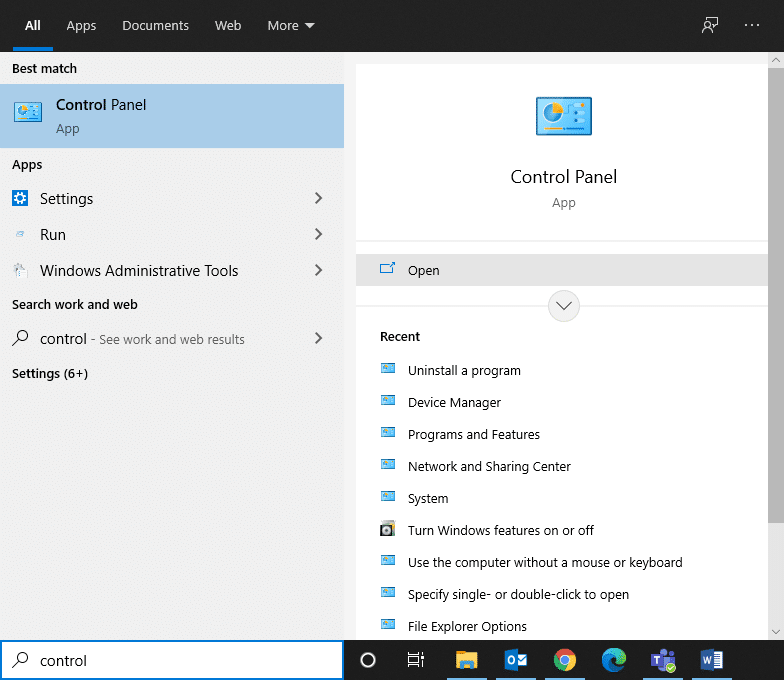
- Atur View by > Category dan klik Uninstall a program .
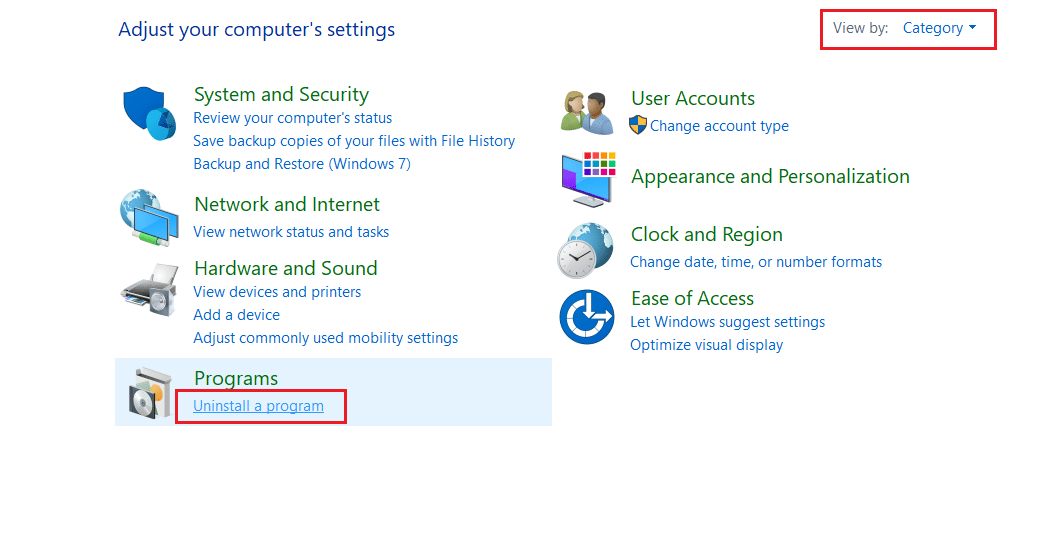
- Di utilitas Program dan Fitur , cari Star Wars Battlefront 2 .
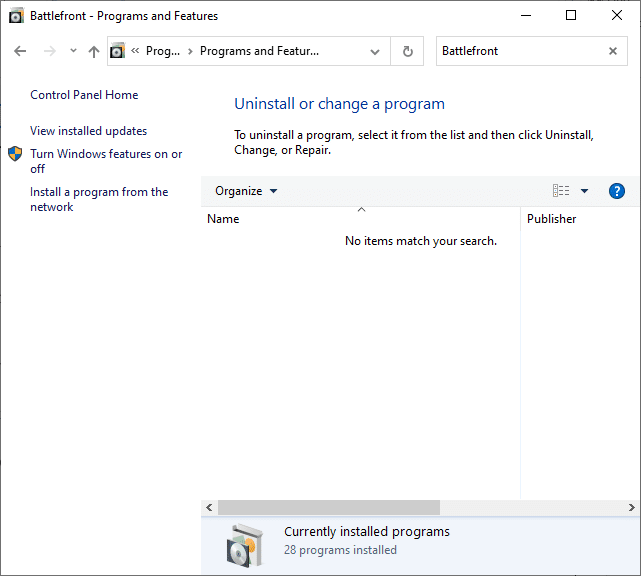
- Sekarang, klik Star Wars Battlefront 2 dan pilih opsi Uninstall .
- Konfirmasi prompt dengan mengklik Yes dan Restart the computer .
- Kunjungi halaman Asal Battlefront 2 dan klik Get the Game. Kemudian, ikuti petunjuk di layar untuk mengunduh game.
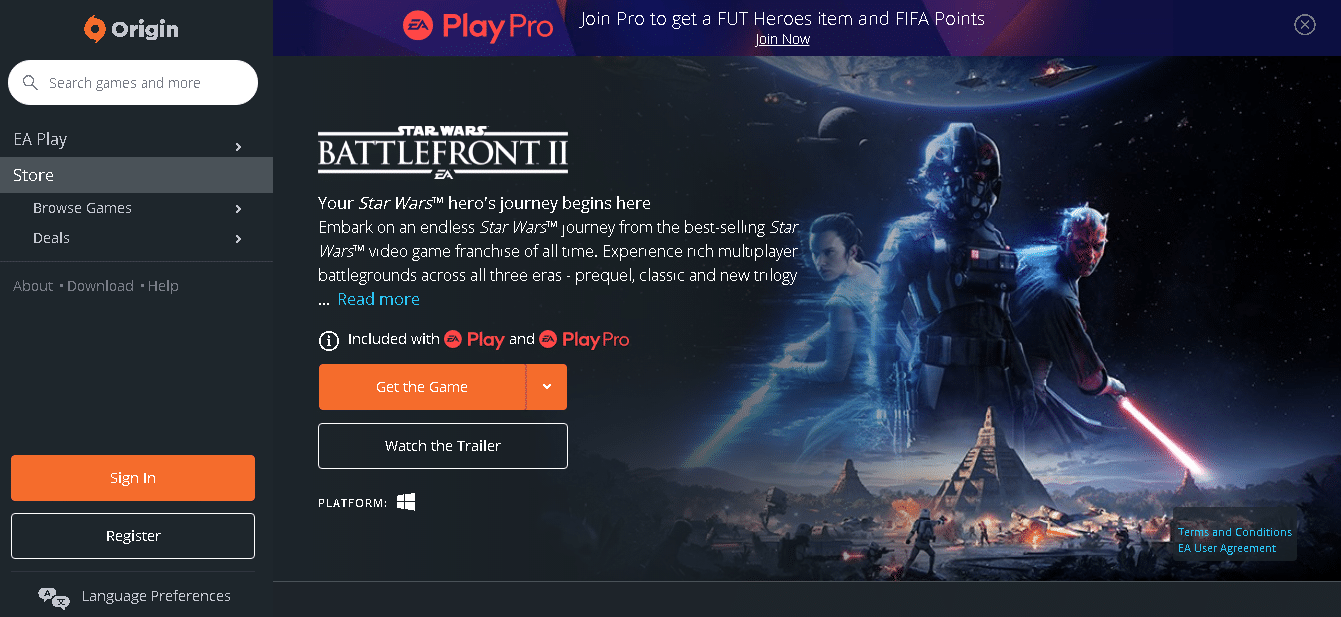
- Tunggu unduhan selesai dan arahkan ke Unduhan di File Explorer.
- Klik dua kali pada file yang diunduh untuk membukanya.
- Sekarang, klik opsi Instal untuk memulai proses instalasi.
- Ikuti petunjuk di layar untuk menyelesaikan proses instalasi.
Direkomendasikan:
- 4 Cara Memperbaiki SMITE Tidak Dapat Terhubung ke Steam
- Perbaiki Hi Rez Studios Otentikasi dan Perbarui Kesalahan Layanan
- Memperbaiki Gagap Headphone Bluetooth di Windows 10
- Perbaiki Logitech Unifying Receiver Tidak Berfungsi di Windows 10
Artikel ini membahas metode untuk memperbaiki mouse Battlefront 2 yang tidak berfungsi di Windows 10. Jika Anda menghadapi bug gerakan Battlefront 2 atau bug kursor Battlefront 2, Anda dapat merujuk ke artikel untuk mengatasi masalah hilangnya kursor mouse Battlefront 2. Silakan bagikan saran dan pertanyaan Anda di bagian komentar di bawah tentang topik ini.






